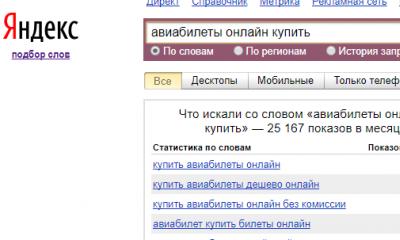«Как привязать лицевой счет к личному кабинету Ростелеком?» – актуальный вопрос абонентов крупнейшего в России оператора широкополосного доступа в интернет. В отличие от большинства своих конкурентов, Ростелеком использует уникальную систему входа в панель управления услугами по номеру телефона или адресу электронной почты, что значительно расширяет базовые возможности. Оператор славится не только своим интернетом, но и интерактивным телевидением, местной и мобильной телефонной связью. Каждая из услуг сопровождается присвоением клиенту номера лицевого счета – уникального идентификатора, позволяющего системе определить личные данные клиента и тип используемого предложения.
В данном материале мы рассмотрим способы, как прикрепить, авторизовать и деактивировать личный счет.
Не могу привязать лицевой счет в личном кабинете Ростелеком
С данной проблемой абонент встречается еще на этапе регистрации в личном кабинете – уникальном решении, предлагающим воспользоваться расширенным списком услуг:
- проверка баланса интернета, телефона или телевидения с возможностью быстрого пополнение;
- получение детальной выписки начисленных средств, затратах интернет-трафика, пакетах телевидения и другой информации, которая касается конкретной услуги;
- возможность управления дополнительными услугами с оповещением о необходимости их оплаты;
- доступ к удобной новостной странице, где вы можете узнать о последних обновлениях, акциях и новостях компании.
После успешной регистрации, вы должны выполнить авторизацию, для которой необходимо ввести заданные логин и пароль. Теперь вы обладаете доступом к полноценному функционалу персональной панели управления. Рассмотрим, как привязать лицевой счет в личном кабинете Ростелеком. Как мы уже успели отметить, уникальная цифровая комбинация присваивается абоненту индивидуально и является идентификатором использованной услуги.
Отдельное внесение данных в личных кабинет – дополнительная гарантия безопасности от оператора.
Привязка займет всего несколько минут, для этого выберите меню «Привязать лицевой счет» и заполните появившуюся форму, где необходимо указать:
- регион вашего обслуживания, выберите необходимый вариант из открывшегося списка;
- номер лицевого счета или телефон сети Ростелеком. Указывается в зависимости от того, какую услугу вы используете и хотите внедрить в кабинет пользователя.
Сохраните изменения и перейдите к процессу его авторизации.
Авторизация лицевого счета Ростелеком
Уникальная система защиты личных данных пользователя поспособствовала разработке дополнительной авторизации номера вашего договора.
Для подтверждения собственности над договором оказания услуг и оборудованием придется проделать следующий ряд действий:
- введите уникальные идентификационные номера, которые располагаются на задней части модема или телевизионной приставки в соответствующую строку;
- отправьте данные и дождитесь e-mail письма или SMS-сообщения с дальнейшей инструкцией.
Если все действия были выполнены правильно, все добавленные номера будут отображаться в списке на главной странице вашего аккаунта личного кабинета. Это сделано для возможности быстрого доступа к оплате и просмотра статистики по конкретной услуге. Если же лицевой счет не привязывается, стоит обратиться за помощью в официальную службу поддержки оператора. Сделать это можно совершенно бесплатно, позвонив на бесплатный круглосуточный номер, узнать который можно на соответствующей странице официального сайта.

Заранее сформулируйте вашу проблему и сообщите оператору проделанные действия. В данном случае, требуется сообщить, что у вас не привязывается лицевой счет в личном кабинете Ростелеком. Активация будет произведена ручным способом.
Специалист может потребовать сообщить некоторые уникальные данные, что позволит удостовериться в том, что вы являетесь абонентом компании.
Как отключить лицевой счет
Перестали пользоваться одной из услуг компании и хотите удалить ее из списка личного кабинета пользователя Ростелеком? Сделать это можно самостоятельно, используя базовый функционал системы.
- Выберите счет, который уже не используется и не нуждается в дальнейшем обслуживании;
- Кликните на пункт «Подробнее о счете»;
- На появившейся странице выберите пункт «Удаление счета» и подтвердите свои действия.
Если вы случайно удалили не ту услугу, вы можете заново добавить ее в список, повторив действия из прошлого раздела. Случается, что у абонентов возникает вопрос: «Удалил услугу и не могу привязать ее повторно, что делать?». Это может быть связано с неправильным повторным вводом данных или сбое в системе. Попробуйте выйти и зайти в кабинет управления. Если вы уверены, что все делаете правильно, но ошибка не устранилась – обратитесь в службу поддержки или ближайший центр обслуживания.
На сегодняшний день компания Ростелеком является ведущим провайдером в России, предоставляющим своим клиентам услуги доступа в интернет, подключения цифрового и интерактивного телевидения, а также домашнего и мобильного телефона.
Такой обильный перечень доступных услуг подразумевает необходимость контроля за каждой из них. И с целью оптимизации затрат времени, да и сил пользователей, специалистами компании было принято решение о создании единого личного кабинета. И теперь сервис доступен для посещения на официальном сайте компании rt.ru.
Как попасть на страницу сервиса
Чтобы попасть на страницу входа в сервис, можно использовать несколько способов. Первый из них выглядит следующим образом:
- Откройте веб-браузер.
- Напишите в адресной строке lk.rt.ru .
- Нажмите «Enter».
- Вы автоматически будете переведены на главную страницу входа и в личный кабинет Ростелеком.
Другой метод подразумевает постепенный переход на искомую страницу:
- Откройте официальный сайт компании, который расположен, как мы уже говорили, по адресу rt.ru.
- Выберите актуальный регион, соответствующий вашему местоположению.
- Найдите ссылку с названием «Личный кабинет», расположенную в правой верхней части ресурса, и нажмите на нее.
- Вы попали на главную страницу входа в сервис.
- Если у вас уже есть доступ к сервису, для входа необходимо лишь указать корректную пару логин/пароль и нажать на кнопку «Войти». Если же ранее вы не пользовались системой, необходимо в ней зарегистрироваться.
Вот мы и добрались до перечня необходимых действий для регистрации в системе единого личного кабинета. А выглядит он так:
- На странице входа в сервис нажмите «Создать Единый личный кабинет».
- На открывшейся странице перед вами отобразится форма для заполнения данных. В нее нужно ввести:
- Уникальный логин, который ранее еще не был зарегистрирован в системе. В случае совпадения введенного логина с уже существующим, система отобразит вам соответствующее сообщение об ошибке;
- Надежный пароль, включающий в себя не менее девяти символов;
- Повтор пароля для подтверждения корректности введенных данных.
- После заполнения всех окон необходимо нажать на кнопку «Далее», подсвеченную синим цветом.
- На следующей странице перед вами опять откроется форма для заполнения данных. На этот раз ввести следует:
- Фамилию;
- Отчество;
- Дату рождения в трех выпадающих списках (день, месяц и год);
- Регион (выбрать актуальное местоположение из открывающегося меню).
- После заполнения формы опять жмем на «Далее».
- Следующее окно включает в себя также несколько полей для заполнения, а также другие пункты:
- Укажите адрес вашей электронной почты;
- Введите контактный номер телефона;
- Выберите оптимальный метод подтверждения процедуры регистрации в сервисе;
- Согласитесь с условиями компании.
- После заполнения всех пунктов нажмите на кнопку «Зарегистрироваться».
- Дождитесь поступления информации для подтверждения регистрации на ваш телефон или почтовый ящик (в зависимости от сделанного ранее выбора).
- Подтвердите регистрацию.
- Поздравляем! Вы успешно зарегистрировались.
После завершения регистрации вы сможете пройти аутентификацию в личном кабинете на странице kabinet.rt.ru или lk.rt.ru . В самом интерфейсе системы можно добавить уже подключенные услуги от компании или заказать их подключение в вашем городе.
Как вы видите, процедура регистрации предельно проста, и если вы, будучи клиентом провайдера, все еще не создали личную страницу на сайте Ростелеком, рекомендуем вам заняться решением данного вопроса уже сейчас.
Ростелеком позаботился о своих клиентах, предоставив возможность контролировать и управлять всеми возможными услугами самостоятельно онлайн. Для этого необходимо зарегистрироваться в личном кабинете. Так клиент получает круглосуточный доступ к распределению финансов, IP-TV телефонии, использованию платежных систем, другим действиям. Однако далеко не всем удается успешно пройти регистрацию – возникает много непонятных моментов, которые не дают абоненту завершить процедуру. Этот вопрос достоин внимания, поэтому ознакомьтесь с ним подробно дальше.
Для чего предназначен личный кабинет Ростелеком
Эта услуга разрабатывалась Ростелекомом для того, чтобы все пользователи компании смогли использовать на 100% предоставляемые услуги связи, начиная от домашнего телефона, заканчивая интернетом или интерактивным телевидением. Каждый может самостоятельно выполнять любые изменения, контролировать расходы и т.д. Кроме того, исчезает необходимость личного посещения пользователем представительства компании, чтобы выяснить ту или иную информацию. Ознакомьтесь со списком действий, которые возможно выполнить, зарегистрировавшись в личном кабинете Ростелеком:
- Произвести оплату любого сервиса.
- Просмотреть баланс своих счетов, выполнив запрос о полном отчете по всем вашим операциям.
- Перевести деньги с одной подключенной опции на другую.
- Подключить понравившийся в меню услуг тариф, опцию.
- Ознакомиться со своей платежной историей и статистикой по использованным сервисам.
- Заказать любую услугу сети и оплатить ее онлайн.
- Управлять своим аккаунтом в любое время суток.
- Отправлять СМС и ММС.
- Отыскать необходимую информацию при помощи удобной навигации по сайту.
- Если вы не уверены в объективности той или иной информации, которую вы запросили, всегда поможет техподдержка сайта, работающая онлайн круглосуточно.
- Как юридические, так и физические лица имеют одинаковые условия использования (в плане наделенных возможностей) личного кабинета Ростелеком.
Пошаговая регистрация в личном кабинете Ростелеком
Как вы уже убедились, созданный личный кабинет Ростелеком дает очень много преимуществ для каждого абонента. Все, что необходимо сделать – это просто зарегистрироваться на официальном сайте компании. Для того чтобы процесс создания аккаунта прошел быстро и без проблем, изучите ниже пошаговую инструкцию с подробно расписанными пунктами далее (если вы юридическое лицо, правила регистрации немного иные).
- Заходим на официальный сайт. Воспользуйтесь официальным сайтом компании Ростелеком: moscow.rt.ru. На главном меню щелкните вверху справа на вкладку «Личный кабинет» или:
- Вбиваем в адресной строке kabinet.rt.ru. Более краткий путь – сразу вбить указную ссылку на личный кабинет, вы попадаете на то место, где необходимо ввести свои данные для регистрации и открытия индивидуального аккаунта. Альтернативный вариант – введите ссылку lk.rt.ru.
- Перейти по ссылке «Зарегистрироваться». Следующее действие на той же странице – кликнуть по кнопке «Зарегистрироваться», которая находится под большой клавишей «Войти».
- Заполнить поля «Логин» и «Пароль». В поле «Логин» вы должны вписать свое имя или адрес электронной почты, к примеру. Напротив строки «Пароль» введите секретное слово, которым вы защитите свою конфиденциальность. Совет: пароль должен состоять не менее чем из 6 символов, чтобы никто не смог его расшифровать, используйте буквы с цифрами, используйте не только английский язык, применяйте заглавные буквы. Под вкладкой «Повторите пароль» вам придется продублировать введенное вами секретное слово выше. Нажмите «Далее».
- Ввести свои персональные данные. На этом этапе укажите на русском языке свои фамилию, имя, отчество, день рождения и регион, в котором проживаете. Жмите «Далее».
- Заполнить контактную информацию. Перед вами открылась страница, где необходимо заполнить адрес вашей электронной почты, мобильный. Свой номер телефона вводите, согласно следующим правилам: «79ххххххххх» или «735190ххххх».
- Выбрать тип подтверждения ваших действий. Находясь на той же странице, вам необходимо подтвердить или отказаться от условий пользовательского соглашения после его прочтения. Если вы согласны – ставьте галочку в квадратике, напротив которого написано «Я принимаю условия пользовательского соглашения».
- Нажать кнопку «Зарегистрироваться». Вы заполнили все данные, которые от вас требовались – жмите на клавишу «Зарегистрироваться» ниже. После нескольких секунд ожидания вас поприветствует с успешной регистрацией личного кабинета на сайте компания Ростелеком.

Как зарегистрироваться с помощью мобильного приложения
Если вы предпочитаете зарегистрироваться в личном кабинете Ростелеком, не доходя до своего персонального компьютера, воспользуйтесь своим смартфоном. Для таких случаев компанией предусмотрено специальное мобильное приложение «RTkabinet», которое доступно для любой операционной системы. Вы просто закачиваете программу на свой телефон, регистрируетесь и спокойно пользуетесь личным кабинетом прямо с мобильного. Ознакомьтесь с тем, как закачать данное приложение на тот или иной смартфон с различной операционной системой:
- Для Андроид вы найдете мобильное приложение Ростелекома в Google Play.
- Если вы пользуетесь iOS, то отыщете RTkabinet с легкостью в AppStore.
Заполнив регистрационную форму один раз любым способом (через мобильное приложение или компьютер), вы свободно сможете входить в личный кабинет как с телефона, так и с персонального компьютера. Возможность пользоваться всеми опциями вы получите абсолютно одинаковую. Далее ознакомьтесь с инструкцией, которая подробно описывает, как зарегистрироваться с помощью мобильного устройства.
- Скачайте, а затем установите RTkabinet на свой смартфон.
- Запустите программу, где вы увидите стартовую страницу.
- Здесь найдите ссылку под названием «Зарегистрироваться», кликните.
- Пройдите стандартную процедуру регистрации в личном кабинете Ростелеком согласно ранее описанному пошаговому шаблону.
- Не забудьте подтвердить регистрацию, кликнув по клавише «Зарегистрироваться».
Видео: единый личный кабинет для абонентов Ростелеком
Россия – великая страна, разделенная на огромные географические округа. Компания Ростелеком позволила всем жителям единого государства, которые являются абонентами сети, пользоваться единым личным кабинетом, создав одну форму для всех. Если вы являетесь представителем, к примеру, Рязанского или Сибирского региона, то регистрационная форма и пользование личным кабинетом для вас имеют те же условия, что и для жителей Московского округа. Просмотрите видеоматериал, который прикреплен ниже, с более подробной информацией на эту тему.
На официальном сайте компании Ростелеком есть «Личный кабинет», регистрация в котором позволяет юридическим и физическим лицам самостоятельно управлять всеми используемыми услугами, а также проверять состояние лицевого счёта, пополнять его, менять тарифы на телефонную связь (стационарную и мобильную), интернет и ТВ.
Чтобы зарегистрироваться в «Личном кабинете» портала Ростелеком, потребуется открыть его главную страницу (http://lk.rt.ru). Там можно увидеть, что для авторизации на сайте нужен логин и пароль. Пользователь может получить их только после регистрации в «Личном кабинете» на сайте Ростелеком. Поэтому первым делом открываем портал и приступаем к процедуре.
Процесс регистрации
ЛК позволяет значительно экономить время, поскольку для решения большинства вопросов не нужно обращаться к сотрудникам компании по телефону или посещать офис оператора. Пользоваться им могут как физические, так и юридические лица.
Чтобы провести регистрацию личного кабинета в Ростелекоме для физического лица, необходимо выполнить ряд действий:
- Открыть страницу http://lk.rt.ru;
- Кликнуть надпись «Создать Единый личный кабинет» (она располагается прямо под кнопкой «Войти»);
- После перехода на новую страницу ввести в соответствующие поля личные данные, указать номер лицевого счёта и e-mail;
- Указать, в каком регионе предоставляется услуга;
- Придумать и дважды ввести пароль;
- Открыть электронное письмо, которое поступит на указанный ранее e-mail, и перейти по находящейся в нём ссылке.
 После этого пользователь может свободно заходить в личный кабинет Ростелеком и осуществлять необходимые операции.
После этого пользователь может свободно заходить в личный кабинет Ростелеком и осуществлять необходимые операции.
Справка! Для физических лиц предусматривается возможность регистрации ЛК по номеру мобильного телефона. В этом случае код подтверждения поступит пользователю в виде СМС-сообщения.
Если речь идёт о юридическом лице, то зарегистрировать личный кабинет в режиме «онлайн» пользователь не сможет. Прежде всего, потребуется, чтобы уполномоченный сотрудник компании отправился в офис «Ростелеком». При этом ему нужно будет иметь на руках ряд документов, в том числе:
- паспорт;
- доверенность на осуществление процедуры регистрации и получения пароля и логина для входа в «Личный кабинет».
Справка! Нет необходимости делать доверенность, если от лица компании процедуру будет проводить её руководитель.
Кроме того, обратившийся должен будет составить специальное заявление, в котором присутствует следующая информация:
- номер лицевого счёта;
- контактные данные (мобильный телефон и e-mail);
- ИНН юридического лица.
После завершения регистрации заявителю будут доступны те же возможности, что и остальным пользователям «Личного кабинета».
Начало работы в кабинете
После завершения процесса регистрации пользователь, являющийся физическим лицом, может без проблем открыть ЛК Ростелеком, нужно лишь:
- Вновь перейти по ссылке http://lk.rt.ru;
- В графу, предназначенную для указания логина ввести номер лицевого счета, мобильного телефона или e-mail;
- Ввести пароль в соответствующее поле;
- Кликнуть «Войти».
 Этот способ подходит и для тех, кто предпочитает пользоваться интернетом с мобильного устройства, хотя обычно абоненты устанавливают на свои телефоны специальные приложения (например, «Мой Ростелеком»), авторизация в которых осуществляется посредством логина и пароля, используемого для входа на сайт оператора.
Этот способ подходит и для тех, кто предпочитает пользоваться интернетом с мобильного устройства, хотя обычно абоненты устанавливают на свои телефоны специальные приложения (например, «Мой Ростелеком»), авторизация в которых осуществляется посредством логина и пароля, используемого для входа на сайт оператора.
Если клиент решил завести «Личный кабинет» Ростелеком посредством старой версии ЛК, то регистрация может быть произведена по номеру договора (новая версия личного кабинета такую возможность не предусматривает).
Для юридических лиц начало работы будет выглядеть немного иначе, им потребуется:
- Открыть сайт rt.ru;
- Из пунктов верхнего меню, кликнуть вкладку «Для бизнеса»;
- Указать тип деятельности компании;
- Кликнуть кнопку «Личный кабинет»;
- Ввести пароль и логин;
- Кликнуть надпись «Войти».
На открывшейся после этого странице будут данные лицевого счёта, а также инструменты управления подключёнными услугами и тарифами. Пользователь кабинета сможет просмотреть все сведения о проведённых ранее платежах, произошедших списаниях и наличии задолженностей.страница входа 
ЛК – это способ облегчить процесс использования услуг связи, предоставляемых компанией Ростелеком, поэтому временные затраты на его регистрацию вполне оправдывают себя.